Du kan virkelig få det beste fra begge verdener. Anbernic har gitt ut ny fastvare som støtter RG35XX dual boot, noe som betyr at du nå kan kjøre og starte fra to separate operativsystemer fra samme enhet!
Du lurer kanskje på hvorfor noen skulle ønske å kjøre to operativsystemer på en retro-håndholdt PC, og det er et rimelig spørsmål. Jeg mener, de er for det meste bare grensesnitt for RetroArch. De forskjellige typene fastvare som er tilgjengelige for Retro-håndholdte enheter, går imidlertid lenger enn huden. GarlicOS, for eksempel, leveres nå offisielt sammen med Stock OS, som du vil se i denne guiden, og tilbyr mange tilleggsfunksjoner som mer avanserte menysnarveier, smidigere spillbytte, innstillinger, grensesnitt og mer. Tilgang til spill er bare én del av Retro Handheld Gaming. Hvordan du interagerer og spiller spillene kan ha en betydelig innvirkning på spillgleden din, og ytterligere tilgjengelighet, tilpasning og brukerkontroll er velkomment.
Å ha valget mellom flere operativsystemer på samme SD-kort er et velkomment tilleggsalternativ vi er glade for å se. La oss gå gjennom og se hvordan du kan dobbeltstarte både Stock-firmware OG Black Seraph’s GarlicOS på din Anbernic RG35XX.
Installasjon
Denne prosessen VIL formatere MicroSD-kortet ditt, så vær så snill, sikkerhetskopier BIOS- og ROM-mappene til PC-en. Du kan ganske enkelt dra og slippe dem til datamaskinen. Hvis du ikke klarer dette, vil du MISTE alle spillene dine. Hvis du ønsker det, kan du også sikkerhetskopiere andre ting som lagringstilstander, temaer, bilder og mer. Disse finner du enten i roten av SD-kortet eller FAT32-partisjonen hvis SD-kortet ditt har flere partisjoner.
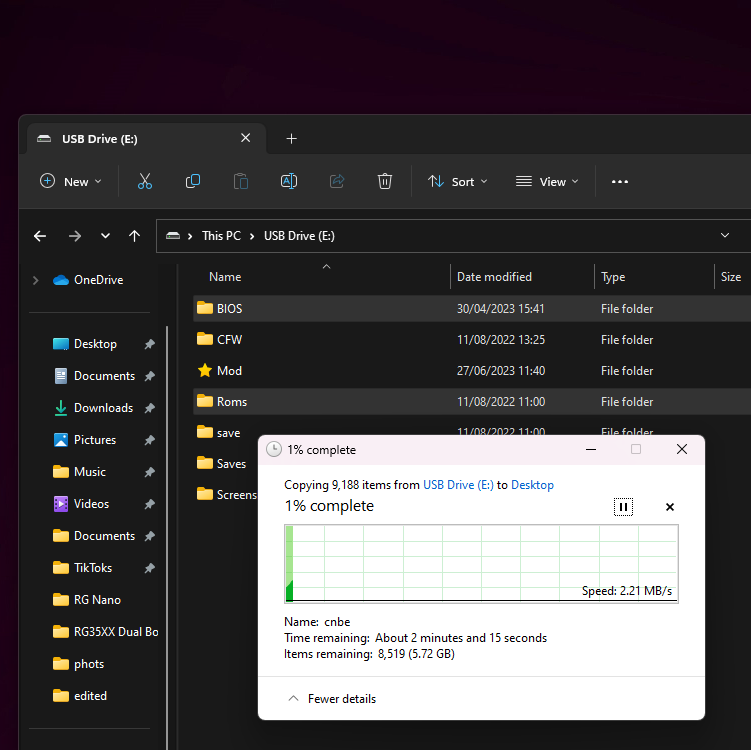
Når du har sikkerhetskopiert alt du trenger, kan vi komme i gang med å formatere MicroSD-kortet.
Formater MicroSD-kort
I denne veiledningen brukte vi MiniTool Partition Wizard , hvis du ønsker å bruke en annen programvare kan vi ikke bekrefte suksessen med disse instruksjonene. Det burde være greit med all diskbehandlingsprogramvare. Høyreklikk på alle partisjonene på MicroSD-kortet og klikk på «Slett».
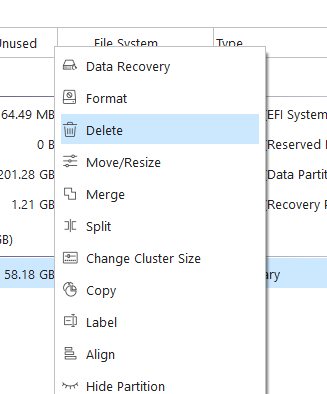
Deretter må vi opprette en ny partisjon. Høyreklikk på den nye tomme stasjonen og klikk «Opprett ny partisjon». Sett opp en FAT32-partisjon for å ta opp hele stasjonen. Når du er ferdig, klikker du på «Bruk» og la det nye oppsettet ta form.
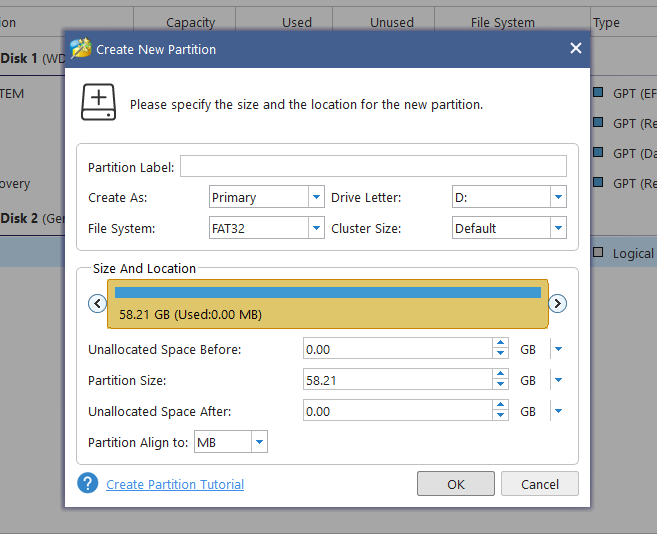
Blinkende ny(e) firmware(r)
Nå som enheten er klar, kan vi gå videre og flashe den nye fastvaren på SD-kortet. Vi vil bruke RUFUS for å gjøre det, igjen hvis du ønsker å bruke et annet stykke programvare, kan du imidlertid ikke garantere suksess. Du kan laste ned .imgf fra Black Seraph’s Patreon her eller lenket nedenfor.
| Fastvare | Last ned lenke |
| Hvitløk OS | Last ned |
Siden vi ønsker å bruke et MicroSD-kort for å starte den tilpassede fastvaren – last ned både 001 og 002 MicroSDCardImage-filer (IKKE CopyPasteOnTopOfStock-versjonene). Etter at nedlastingen er fullført, kan vi pakke ut og slå sammen begge de komprimerte filene ved å pakke ut MicroSDCardImage.7z.001 ved hjelp av et verktøy som 7-Zip.
Når du er klar, åpner du Rufus, velg MicroSD-kortet ditt som stasjon og .img-filen lastet ned som kilde og klikk på «Start». Det vil ta noen minutter å blinke.
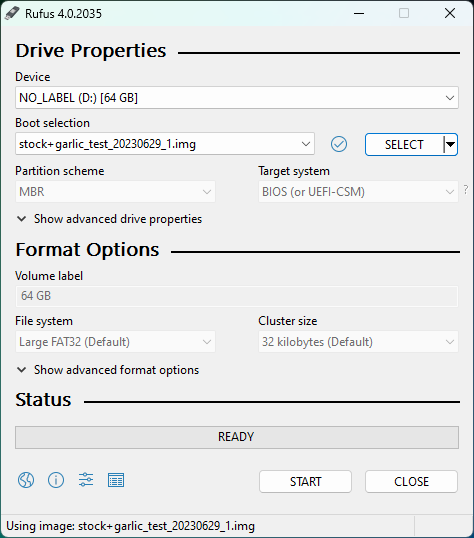
Utvid spillpartisjonen
Når den er ferdig med å blinke vil Rufus ha opprettet et antall partisjoner på MicroSD-kortet ditt, i MiniTool Partition Wizard finner du den som er formatert som ‘FAT32’, dette er partisjonen som vil holde ROM-ene og BIOS-filene dine, du husket å sikkerhetskopiere disse , Ikke sant?

Når du har funnet FAT32-partisjonen, høyreklikk og velg «Utvid».
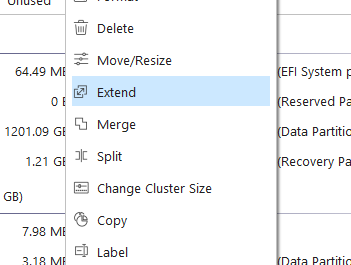
Utvid partisjonen for å fylle resten av disken, og bruk dermed hele gjenværende lagringsplass til å lagre flere spill, lagringer og filer.
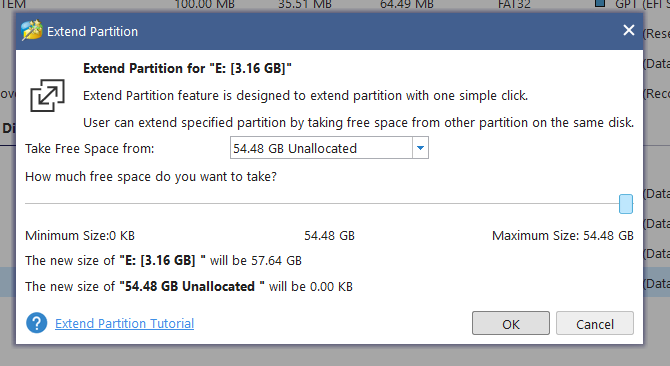
Klikk «OK» og deretter «Bruk» for å la endringene ta form.
Gjenopprett ROM-er og BIOS-er
Gratulerer! Du har installert Stock Firmware og GarlicOS dual boot på MicroSD-kortet ditt, men vi er ikke ferdige ennå. Vi må gjenopprette spillene og filene dine, med mindre du ønsker å bruke enheten uten spill, som jeg mener, gå for det du gjør. Men hvis du vil spille spill, finn partisjonen til stasjonen du nettopp utvidet, i FAT32-format, i Windows Utforsker.
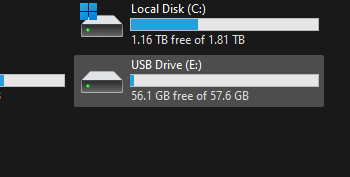
Inne finner du noen forskjellige mapper, vi er interessert i ‘Roms’ og ‘BIOS’.
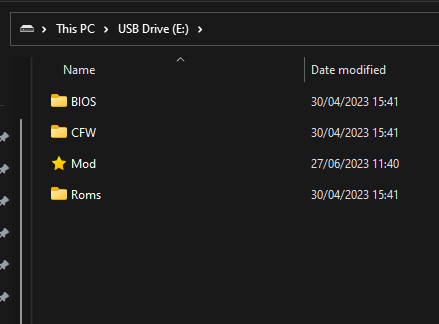
Hvis du åpner rom, vil du allerede sette opp alle konsollene du kan emulere. Bare kopier innholdet i den opprinnelige mappen du sikkerhetskopierte til den nye mappen på SD-kortet. Pass på at du kopierer innholdet i mappen i den andre mappen og ikke selve mappen, som vist nedenfor.
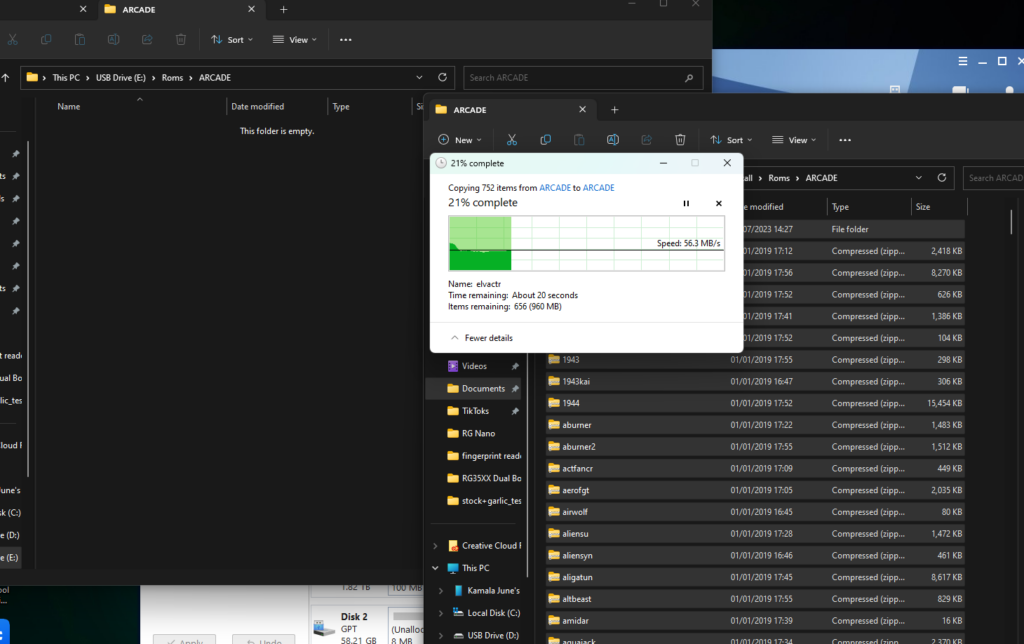
Gjør det for dem alle, men med BIOS-mappen kan du ganske enkelt bare kopiere innholdet i den gamle BIOS-mappen til den nye, og hoppe over eventuelle duplikater.
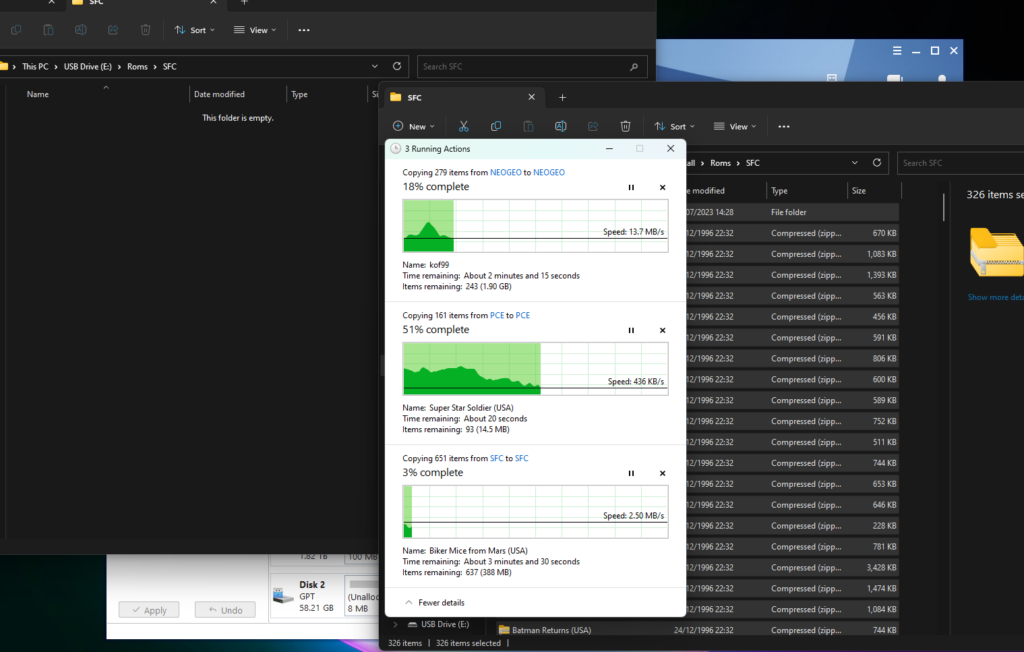
Testing av RG35XX Dual Boot
Når alt er overført, kan du trygt løse ut SD-kortet og installere det i TF1-sporet på enheten. Når du starter opp første gang, kommer du inn i GarlicOS.

Du vil starte opp i GarlicOS som med enhver installasjon. Når du er inne i operativsystemet, for å bytte til lagerfastvaren, gå til konsoller, apper og bla til bunnen og velg «Switch to Stock OS»
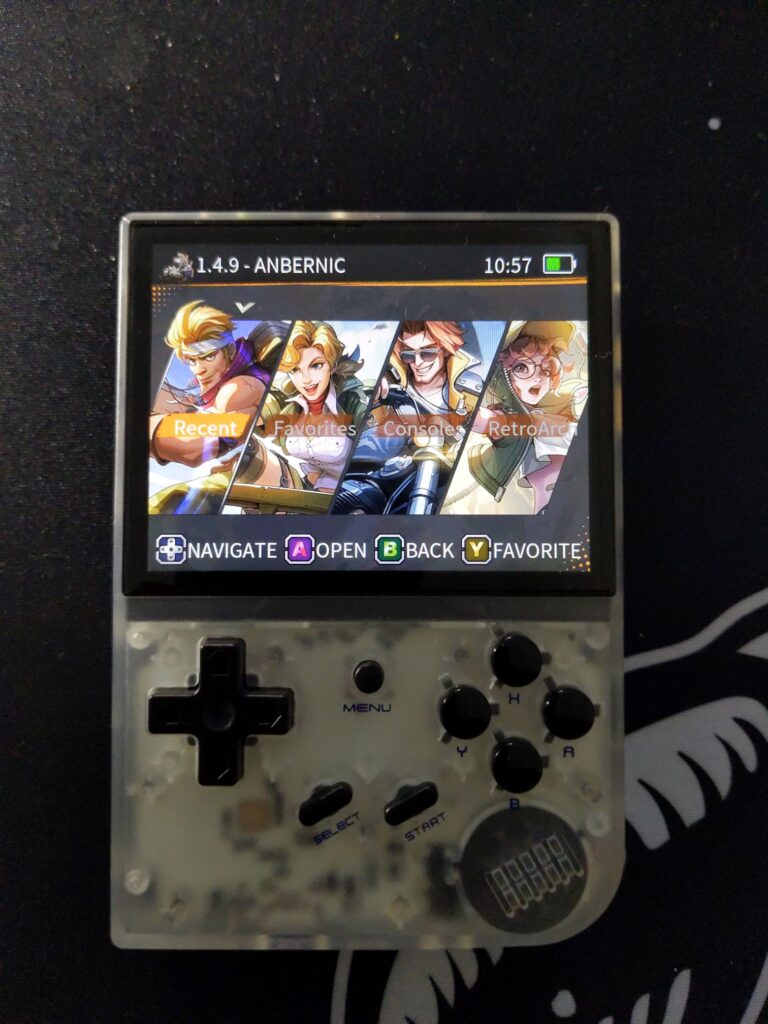
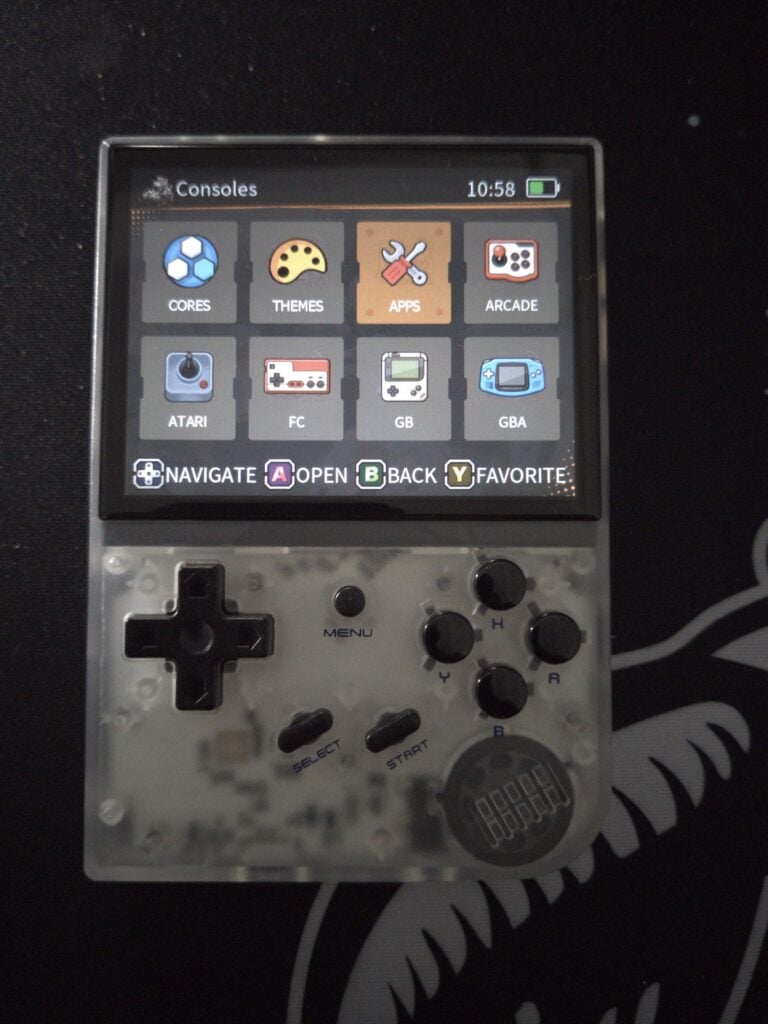
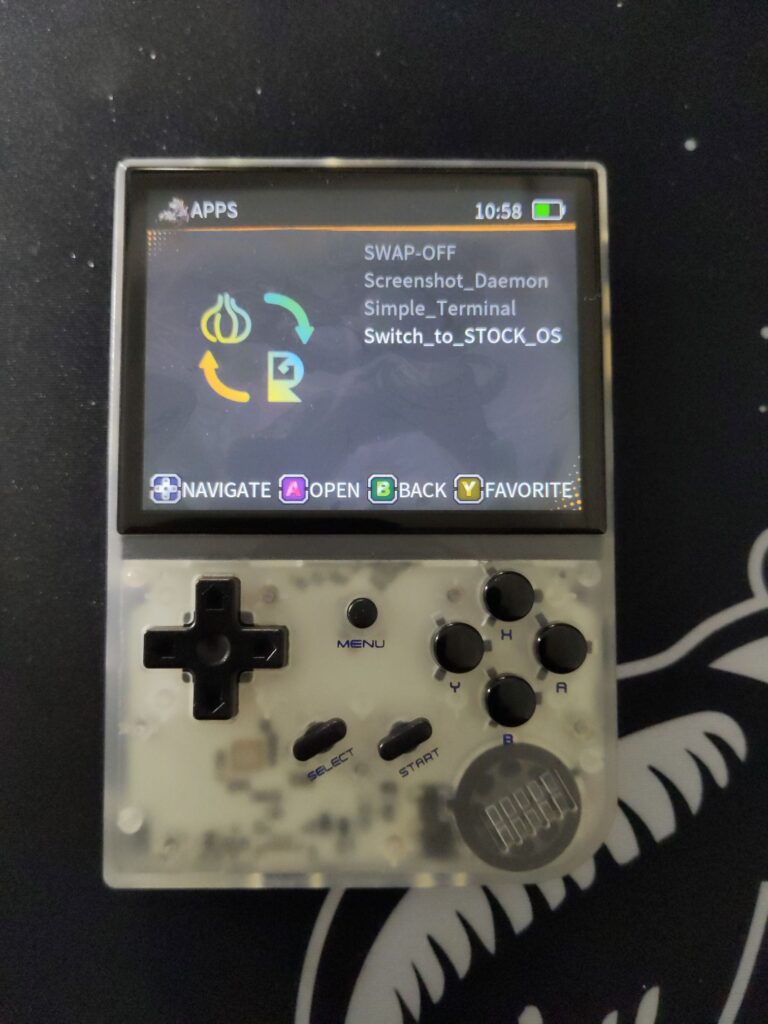
Du vil nå starte opp i standard OS.
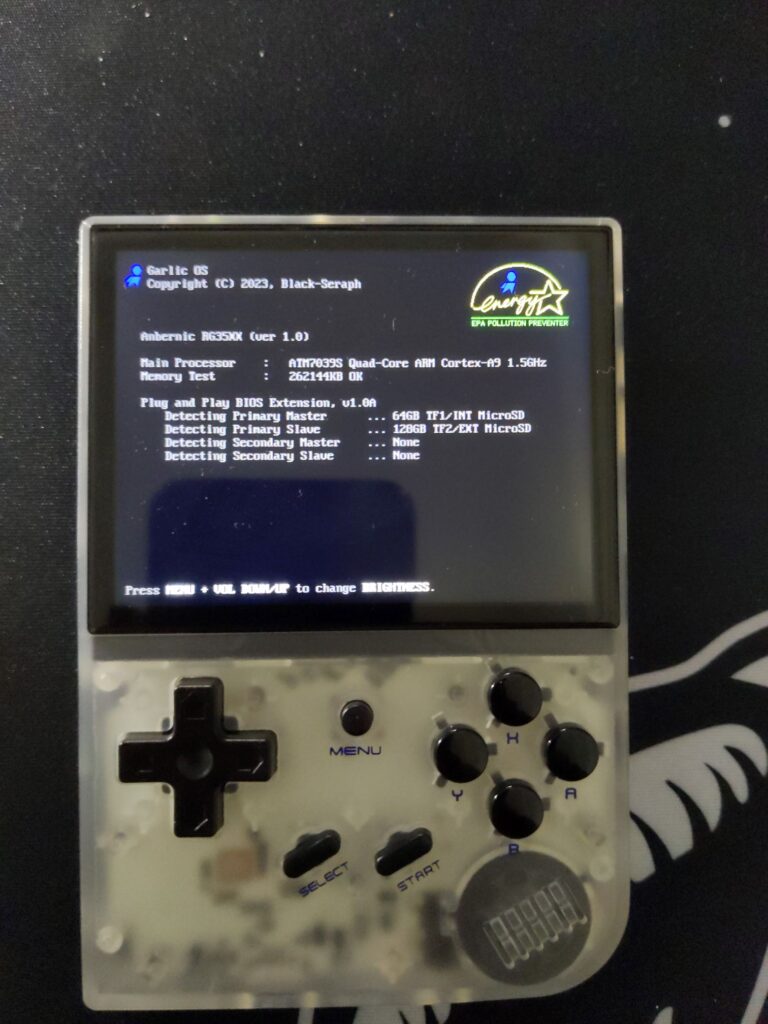
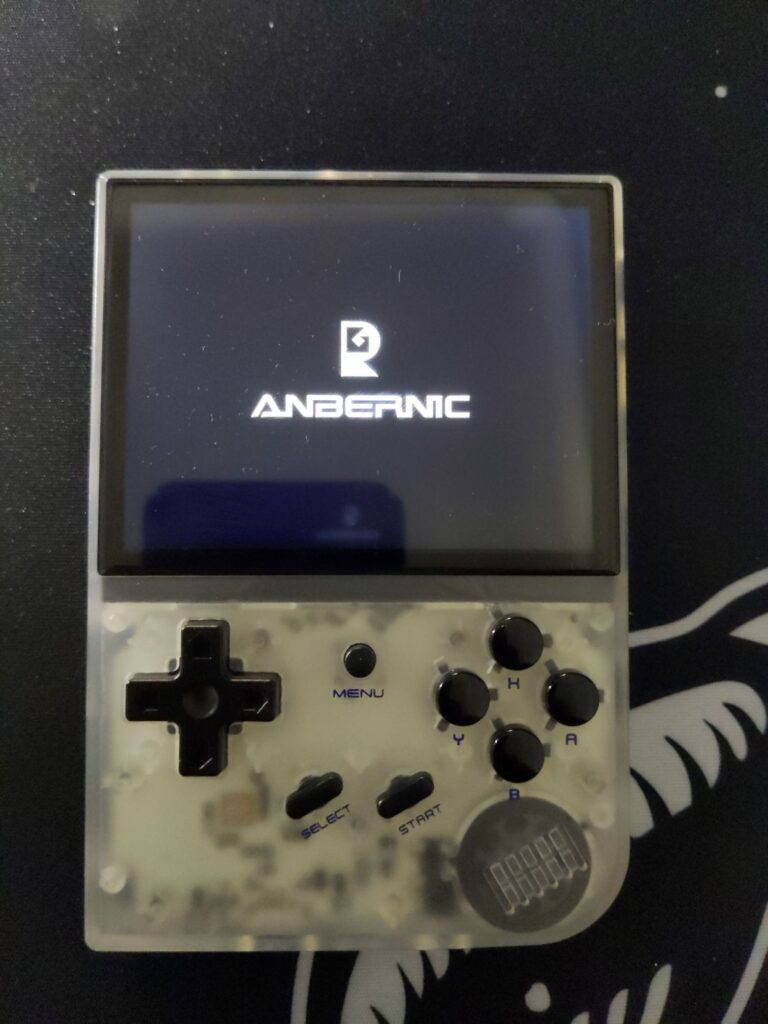
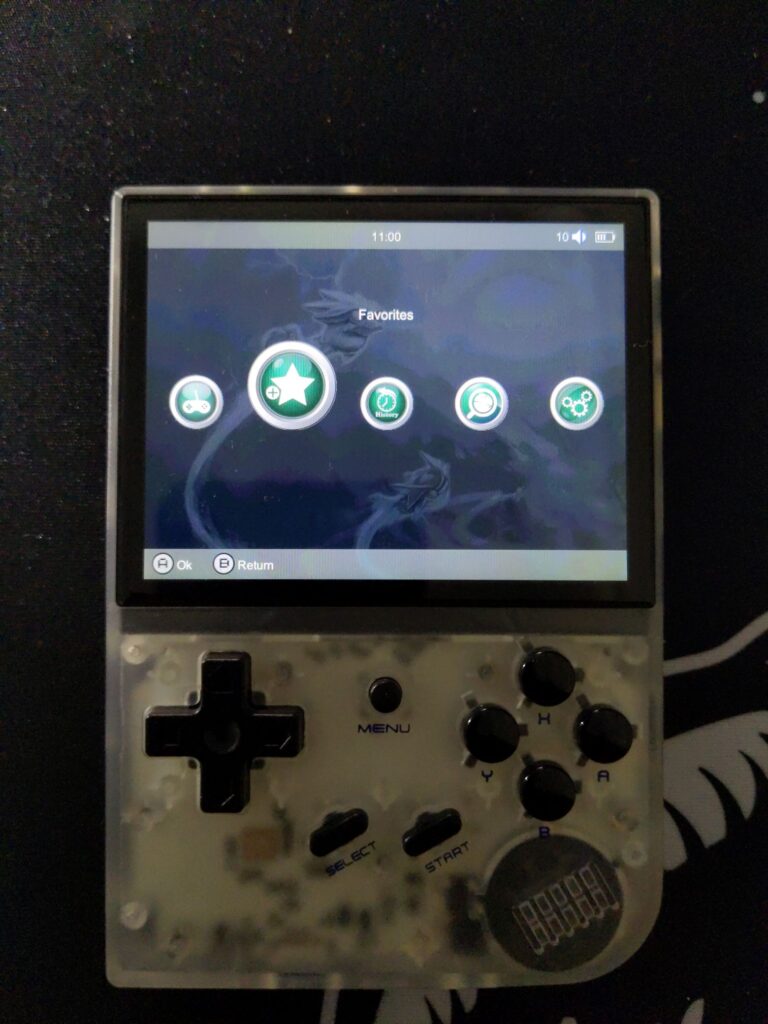
For å bytte tilbake, gå til «Innstillinger» og deretter «Bytt OS» nederst.
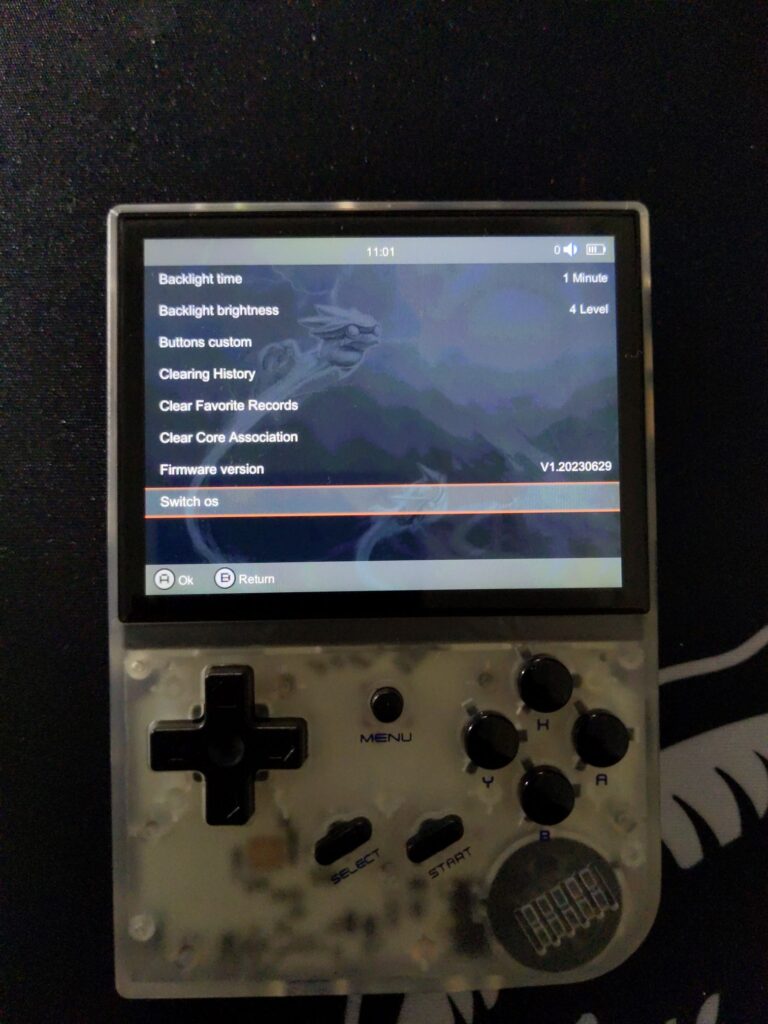
Du kan nå bruke begge operativsystemene og bestemme hvilket du vil spille spill med og installere filer.



